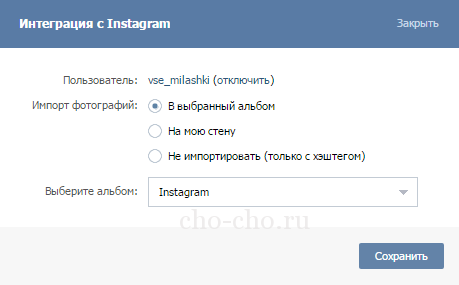Как дать ссылку на Инстаграм
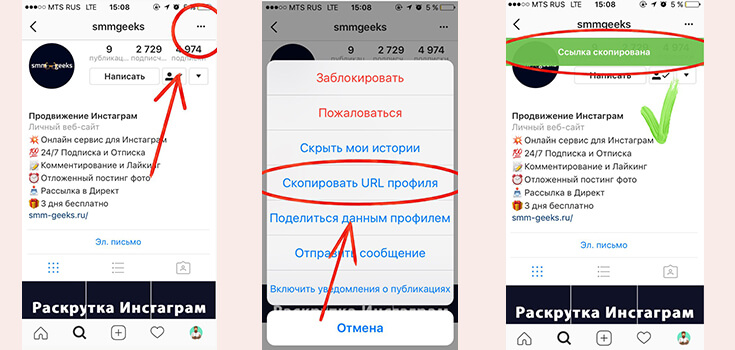 Рассмотрим нестандартный и в то же время простой метод решения вопроса «Как скопировать ссылку аккаунта Инстаграм через телефон или компьютер?».
Рассмотрим нестандартный и в то же время простой метод решения вопроса «Как скопировать ссылку аккаунта Инстаграм через телефон или компьютер?».
С помощью товарища
Если нужно скопировать ссылку своего профиля, то сделать это просто не получиться. Инструкция состоит в следующем:
- следует написать другу, чтобы тот оправил вам ссылку на вас же аккаунт;
- друг в свою очередь переходит на вашу страницу, подымается в верхний правый угол и нажимает на три точки, выбирает «копировать URL»;
- отправляет ссылку.
Конечно для этого вам понадобиться просить друга потратить немного своего времени. Поэтому лучше всего – это просто запомнить свой ник и написать его вручную.
Ссылка в посте и комментариях
Сначала поговорим о том, как оставить ссылку в описании под фото .
В посте нельзя сделать активную ссылку на сторонний сайт: блог, интернет-магазин, веб-сервис. URL будет отображаться в виде обычного текста.
Чтобы добавить ссылку на сайт в посте опубликуйте фотографию. В описании напишите произвольный текст.
Укажите ссылку в формате: https://website.ru/ — на корпоративный сайт; группу в ВК, Facebook или Одноклассниках; раздел в онлайн-магазине; канал на YouTube.
Перед адресом сайта напишите текст с призывом перейти по указанному URL. Можно оставить подробную инструкцию: выделите ссылку и вставьте ее в браузер.
Чтобы пользователям было удобнее, перенесите ссылку на следующую строку. Можно выделить URL-адрес смайликами (Emoji) или специальными символами.
Если вы укажите ссылку на сайт в комментариях к публикации, то URL также будет отображаться в виде обычного текста.
В Инстаграме можно оставить активную ссылку на другой профиль. В процессе публикации поста укажите логин аккаунта в формате: @login.
Когда пользователь кликнет на название аккаунта — он перейдет на чужую страницу.
Это важно: мечтаете стать популярным в Instagram и начать зарабатывать? Хотите привлечь новых подписчиков и клиентов для бизнеса? В этом поможет сервис Zengram — инструмент для профессионального и безопасного продвижения.
Инструмент привлекает только живых подписчиков — вашу целевую аудиторию. Есть бесплатный пробный период (3 дня).
Первые результаты продвижения (новые подписчики и клиенты) — уже через 2-3 часа после старта.
Ссылки на другие Instagram-профили используются в следующих случаях:
Как сделать ссылку на чужой профиль в Инстаграме
Иногда возникает необходимость дать ссылку на Инстаграм другого пользователя. Для этого можно использовать аналогичные методы. Только в мобильном приложении для этого предусмотрена специальная опция. Чтобы воспользоваться ею делаем следующее:
- Открываем приложение и авторизируемся под личным логином и паролем.
- Ищем через поиск или любым другим способом нужную страницу.
- Переходим в профиль нужного аккаунта.
- В правом верхнем углу открываем дополнительное меню с помощью кнопки «…«.
- В открывшемся меню нажимаем кнопку “Копировать URL профиля”.
Если точно знаете, как пишется ник пользователя, то можете дописать его вручную к адресу Инстаграм после слеша. В браузере достаточно открыть нужный профиль и скопировать текст из адресной строки браузера.
Нет необходимости копировать прямую ссылку, если вы хотите поделиться с кем-то профилем внутри приложения Инстаграм. Для этого достаточно:
- Нажать на … в правом верхнем углу.
- Выбрать опцию “Поделиться данным профилем”.
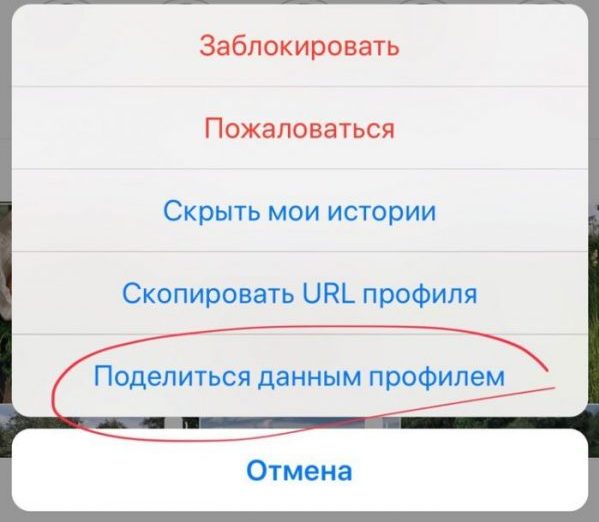
Как в Инстаграм дать ссылку на другой профиль
Чтобы ГС на сторонние сайты и внутренние профили была активна, необходимо вставлять текст в правильном формате и подходящем месте:
Если у Вас остались вопросы — сообщите нам  Задать вопрос
Задать вопрос
- в описании профиля кликабельны оба формата адресов. Стандартные, с http:// и доменом стоит вписывать в строку Website в разделе редактирования. Юзернейм с символом @ в начале добавляйте в поле Bio;
- в директе, как и в предыдущем варианте, можно поделиться любым форматом адресов. Пути в личных сообщениях кликабельны, но при переходе на конкурирующие с Instagram сервисами появляются предупреждения об угрозе безопасности;
- в описании постов и комментариях отображаются только внутренние ссылки. Вставляются в виде упоминаний – вводите @ и уникальное имя желаемой странички;
сторис. Размещение кликабельных внешних ГС доступно только бизнес-профилям, на которые подписано более 10 тысяч человек. Внутренние адреса размещаются в виде упоминаний через добавление текста с @ или соответствующего стикера.
Каждый из предложенных методов позволит быстро получить адрес на страницу в Instagram.
Способ 1: Смартфон
В приложении Instagram присутствует возможность быстрого копирования ссылок на страницы других пользователей сервиса. К сожалению, данная возможность отсутствует для собственной страницы.
Однако, выйти из положения можно, просто скопировав ссылку на любую публикацию, размещенную в вашем аккаунте – через нее пользователь сможет выйти на страницу.
Обратите внимание на то, что этот способ будет действовать лишь в том случае, если ваш профиль открыт. Если аккаунт закрыт, то человек, получивший ссылку, но не подписанный на вас, увидит сообщение об ошибке доступа.
- Запустите приложение. В нижней части окна перейдите к первой вкладке справа, чтобы открыть свой профиль. Выберите любое изображение, размещенное на странице.
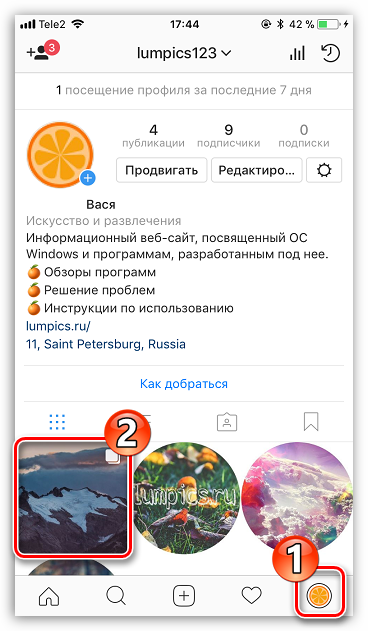
В правом верхнем углу кликните по иконке с троеточием. На экране появится дополнительное меню, в котором вам следует выбрать пункт «Поделиться».
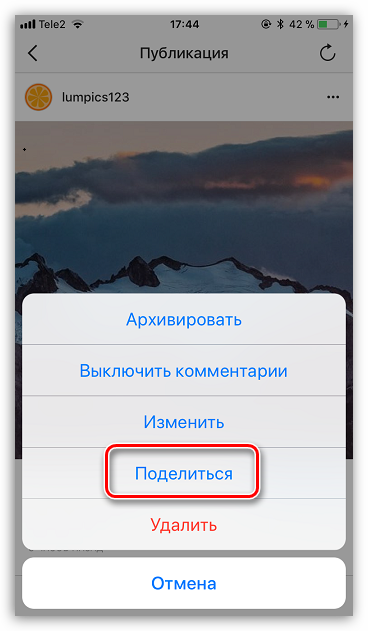
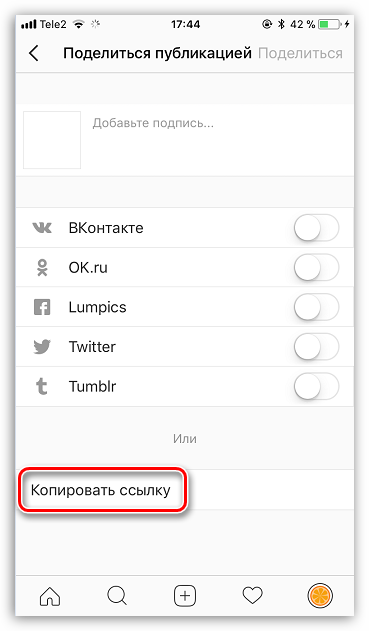
Способ 2: Веб-версия
Получить ссылку на страницу можно через веб-версию Инстаграм. Данный способ подойдет для любого устройства, на котором имеется доступ в интернет.
-
Перейдите в любом браузере на компьютере или смартфоне на сайт сервиса Instagram. При необходимости, кликните по кнопке «Вход», а затем авторизуйтесь для входа в профиль.
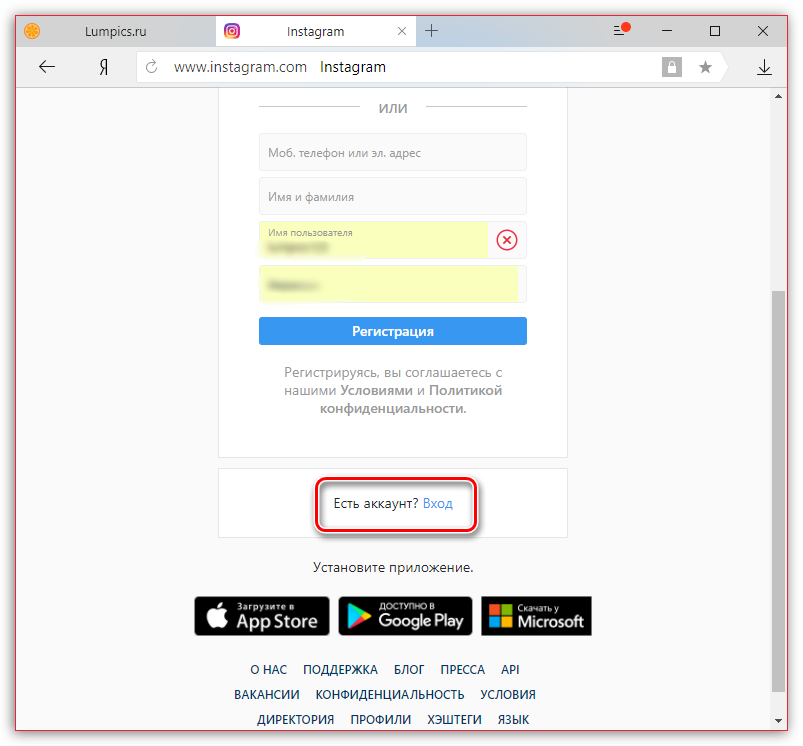
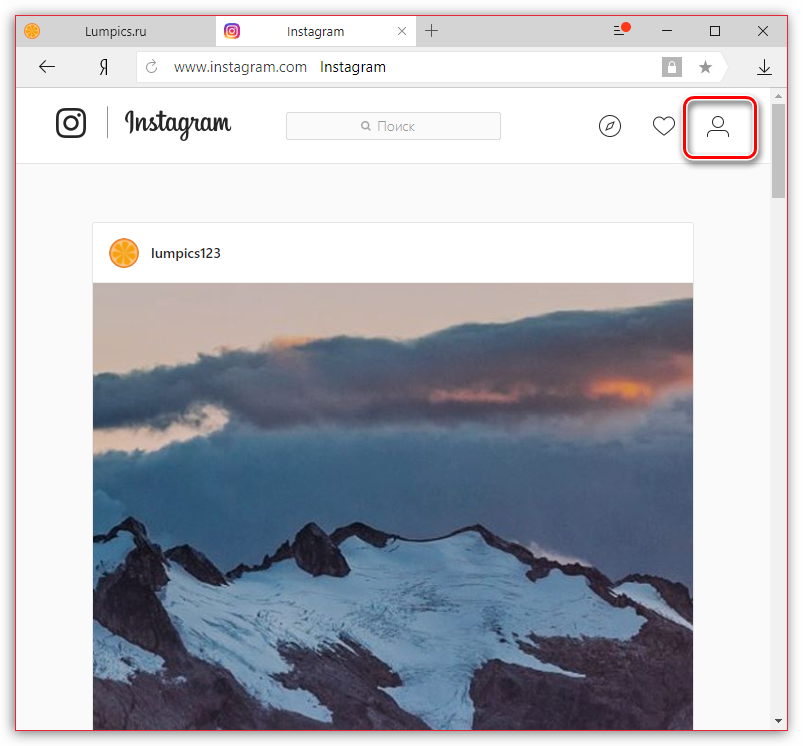
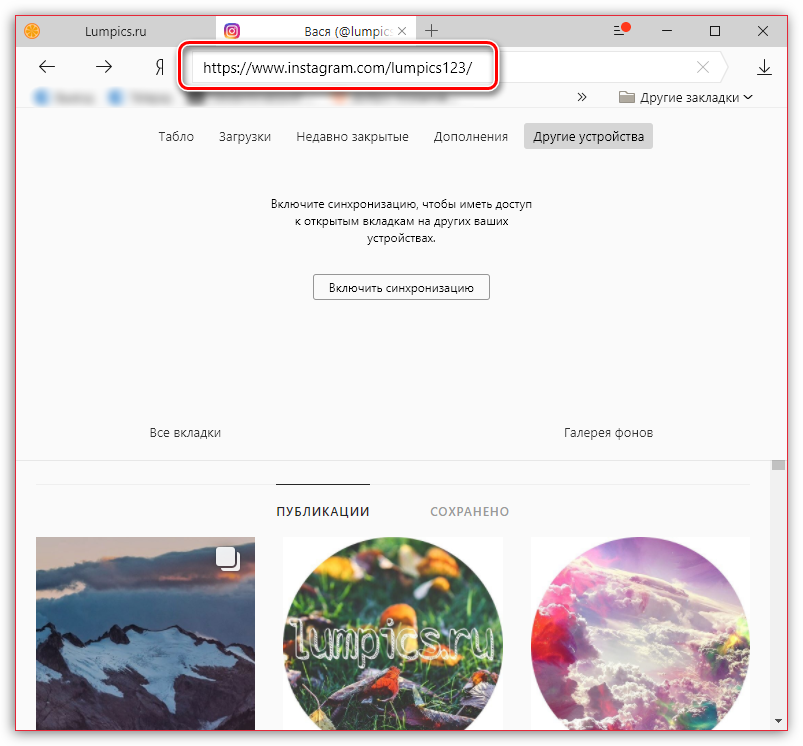
Способ 3: Ручной ввод
Вы можете и самостоятельно сделать ссылку на свою страницу, и, поверьте, сделать это несложно.
-
Адрес любого профиля в Instagram имеет следующий вид:
https://www.instagram.com/[логин_пользователя] Таким образом, чтобы получить адрес именно на ваш профиль, вместо [имя_пользователя] следует подставить логин Instagram. Например, наш Instagram-аккаунт имеет логин lumpics123, поэтому ссылка будет выглядеть следующим образом:
https://www.instagram.com/lumpics123/
Каждый из предложенных способов прост и доступен в исполнении. Надеемся, данная статья была для вас полезна.
Как выяснить ее местоположение
Сегодня огромное множество людей зарегистрировано в Инсте и ведут активную жизнь в ней. Но далеко не каждый знает, как скопировать УРЛ, который представляет собой комбинацию из официального сайта социалки и наименования вашего профиля. Выглядит это так:

Существует два способа просмотреть линк на инстааккаунт:
- Через браузер с компьютера или мобильного телефона/планшета и другого гаджета.
Откройте используемый веб-обозреватель (это может быть Mozilla Firefox, Opera, Google Chrome, Yandex.Browser, традиционный Internet Explorer и так далее). Прописываем сайт: https://www.instagram.com/. После загрузки стартовой страницы авторизуемся, указав логин и пароль. Заходим на главную. Когда она полностью загрузится, посмотрите адресную строку. Здесь написан линк на ваш аккаунт. Скопируйте его и поделитесь.
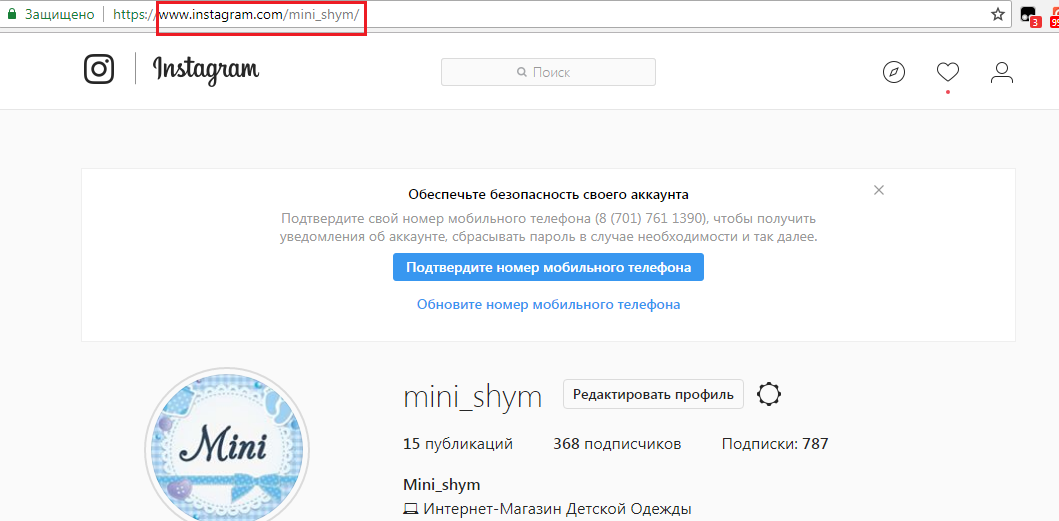
Если вы зашли с компьютера, выделите УРЛ и нажмите правую кнопку мыши. В открывшемся меню выберите «Копировать». При пользовании смартфоном или другим гаджетом также отметьте необходимый участок, а затем нажмите на адресную строку и удерживайте палец, пока не появятся опции вырезки, копирования и вставки. Выбираем второе действие.
2. Через приложение.
Делаем следующее: открываем Инсту и авторизуемся, используя чужой логин и пароль. Через поиск находим свой аккаунт, заходим в него и нажимаем знак «3 точки».
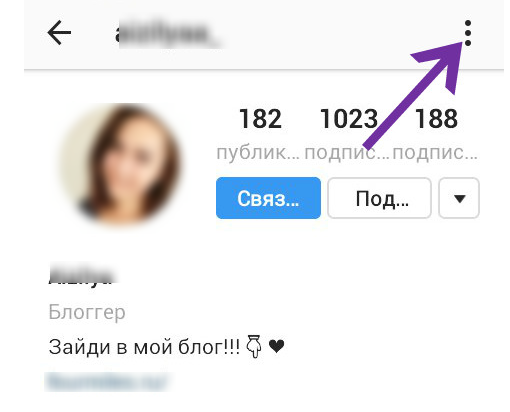
В открывшемся окне меню выбираем пункт, указанный на картинке ниже:
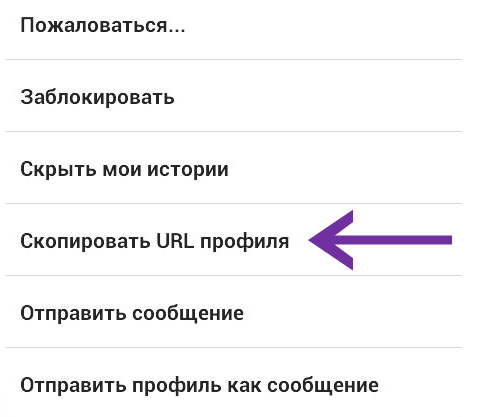
Готово! Данный метод достаточно прост и удобен, однако необходим инстапрофиль другого человека.
Где находится ссылка на вашу страницу в Instagram и как ее скопировать с приложения – смотрите в этой заметке.
Я разбирала анкеты на вакансию сммщика в wishdo, как вдруг наткнулась на комментарий парня: «Я бы с радостью добавил ссылку на свой Instagram, но не знаю, где её взять. Потому вот мой ник…».
Я подумала, что это же так очевидно! Но, порывшись в приложении, поняла, что да, таки спрятана ссылка хорошо. Помогла найти её мне наш SMM Head Валя Аронсон, за что я ей очень признательна.
Оказалось так элементарно, но почему-то не совсем очевидно.
Так что решила поделиться с вами инструкцией. На всякий случай
- Откройте приложение Instagram на мобильном устройстве. Зайдите на свою страницу.
- В правом верхнем углу нажмите на три полоски. Выберите «Instagram-визитка».
- Перед вами откроется ваша визитка, которую можно скачать. Но нас интересует кнопка со стрелкой в правом верхнем углу. Нажмите на неё и выберите «Скопировать».
- Всё, ссылка на вашу страницу скопирована, можно делиться.
Нажмите на «Instagram-визитка» – там находится ссылка на ваш Instagram
К сожалению, я не уверена, что такой вариант сработает на Android. Возможно, на каких-то устройствах – да, на каких-то – нет. Маленькое расследование провели Гена и Валя и поделились со мной результатами (смотрите скрин ниже).
Поэтому на всякий случай сохраняю ещё несколько вариантов, как найти и скопировать ссылку. Ведь Instagram – очень «живая» соцсеть. В приложении постоянно меняется интерфейс, появляются и исчезают функции. Так что держите ещё пять вариантов дать ссылку на свой Instagram.
1. Скопируйте на компьютере. Просто откройте свою страницу в браузере и скопируйте ссылку. Проще простого.
Как скопировать ссылку на свой Инстаграм: вариант с компьютера
Варианты копирования с телефона
2. Зайдите в мобильный браузер (НЕ в приложение). В поиске введите Instagram. К URL сайта (https://www.instagram.com/) добавьте ваш ник. Важно: без @ после /. Скопируйте.
Как скопировать ссылку на свой Инстаграм с телефона: вариант из браузера
3. Если у вас несколько аккаунтов в Instagram, зайдите в приложение, залогиньтесь в другом аккаунте (не том, на который вам нужно дать ссылку). С него найдите свою страницу. В правом верхнем углу кликните на многоточие. «Скопировать URL профиля».
Например, мне нужна ссылка на аккаунт @milaya_dashka. Я логинюсь через аккаунт агентства @wishdo.agency. И уже с него в поиске ищу @milaya_dashka. Многоточие – «Скопировать».
Как скопировать ссылку на свой Инстаграм: вариант с мобильного приложения из другого аккаунта
4. Введите адрес самостоятельно. Достаточно выучить (это не сложно, ну правда) адрес соцсети: http://www.instagram.com/. Далее добавляете ваш ник без @.
Например, «www.instagram.com/wishdo.agency». А если добавите вначале «https://» – вообще цены не будет. Тогда ссылка в анкете точно будет активной.
5. Скопируйте ссылку на пост. Этот вариант может не подойти, если вам нужно дать ссылку именно на профиль. И тем не менее покажу.
Откройте любой пост на вашей странице. В правом верхнем углу нажмите на многоточие. «Копировать ссылку». Вы скопировали ссылку конкретно на этот пост, она выглядит примерно так: https://www.instagram.com/p/B3NRi9onkBt/. Можете поделиться ей. Человек перейдет на ваш пост, а затем – на главную страницу.
И кстати, удобно один раз найти ссылку – сохранить в «Заметке» и больше не тратить время на поиски. Держите лайфхаки и больше не мучайтесь 🙂
Другие SMM-лайфхаки в моём блоге:
Внутренние ссылки на страницы в Инстаграм
Внутренние ссылки в Инстаграм, упрощают взаимодействие между пользователями внутри сети. Их применяют, чтобы обратиться к кому-либо в комментариях, сообщениях, историях. Такие ссылки выглядят приятно и создаются достаточно просто.
Если вам нужно поделиться ссылкой на аккаунт в Инстаграм, то вам достаточно прописать логин этого аккаунта, добавив спереди знак «@». Например, @odinchuvak. Если вы напишите так кому-то в директ, историях, комментариях, описании поста или аккаунта, то такая ссылка станет кликабельной, а пользователь, чей аккаунт вы указали, получит соответствующее уведомление.
Инстаграм упростил использование внутренних ссылок. Чтобы дать ссылку на кого-то, вам достаточно ввести знак «@» и несколько первых символов его логина. В приложении появится список, среди которых вы можете выбрать нужный аккаунт. Тогда ссылка на него введется автоматически.

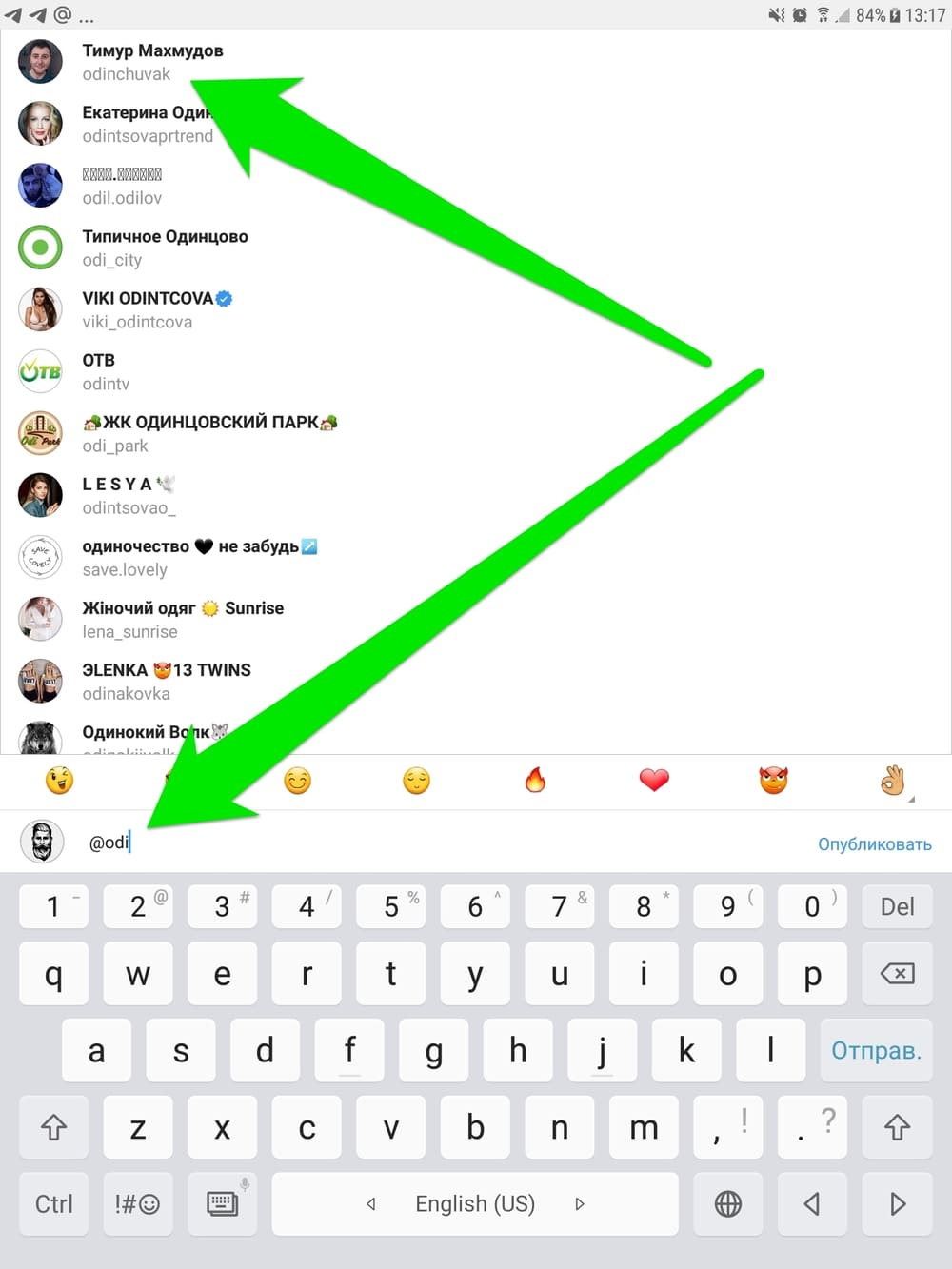
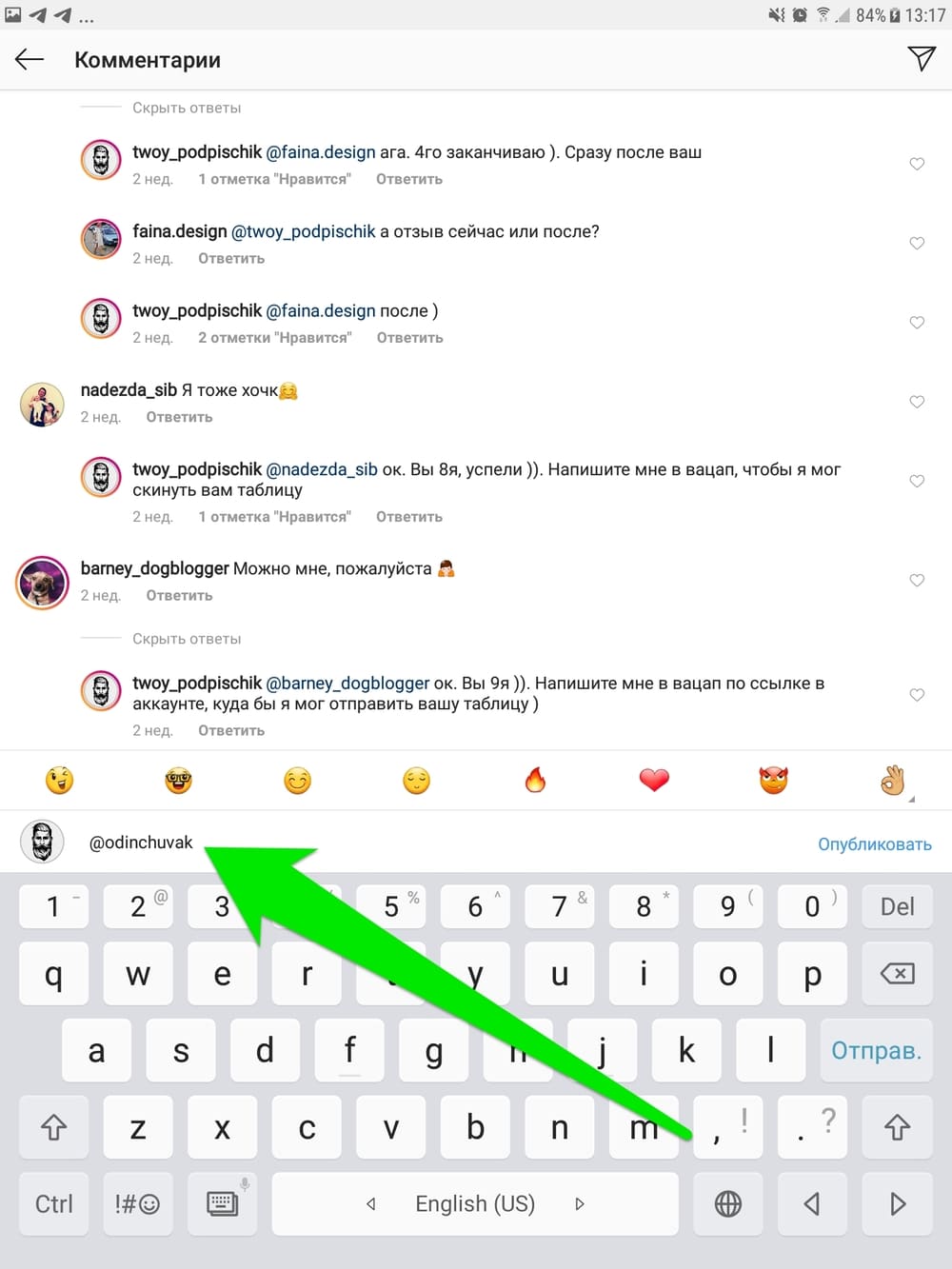
Недавно для такого появилась очень удобная функция, которая позволяет скопировать адрес фотографии в Инстаграм прямо в приложении. Раньше это можно было сделать только в браузере и причем в открытом профиле. Сейчас же даже инстаграмщики, аккаунт которых закрыт, могут дать ссылку на свою публикацию. И делается это очень просто.
В приложении в своем профиле (или в любом другом, подходит и для чужих страниц) находите нужную публикацию, фото или видео, и заходите в нее. Далее в меню (нужно нажать на кнопку из трех точек), выбирайте пункт «скопировать ссылку».
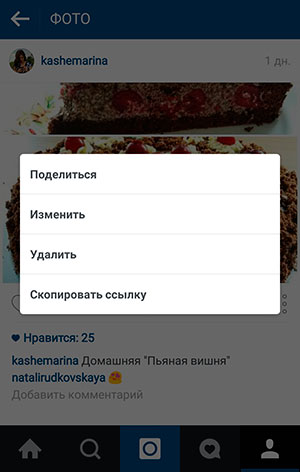
Должна появиться надпись о том, что ссылка на фото скопирована в буфер обмена.

Теперь вы можете делать с ней все, что угодно: отправить нужному человеку или же просто вставить в адресную строку браузера, например.

Самое главное в том, что таким образом вы можете дать ссылку на любую публикацию своего закрытого профиля, и она будет видна. К сожалению, такая фишка с закрытым профилем другого инстаграмщика, даже если вы на него подписаны, не пройдет. Что, в принципе, вполне логично.
Повысить информативность ссылки
Инстаграм позволяет указать в профиле только одну ссылку. Этого часто недостаточно. Например, нужно поделиться с подписчиками ссылками на блог и страницы в соцсетях. Чтобы сделать ссылки информативными, стоит воспользоваться специальным сервисом.
About.me
Позволяет создать страницу с фотографией, рассказом о себе, ссылками на соцсети и полезными кнопками, такими как «Посмотреть портфолио» и «Записаться на прием».
Как воспользоваться. Нажмите Get free page на главной странице, введите адрес электронной почты, имя, добавьте фото, местонахождение и профессию. Выберите текст для кнопки, оформление и фон. Затем нажмите Continue with a free page. На последнем шаге введите пароль. Вы получите страницу с адресом вида about.me/helloblogger. Вставьте его в поле «Сайт» в настройках профиля.
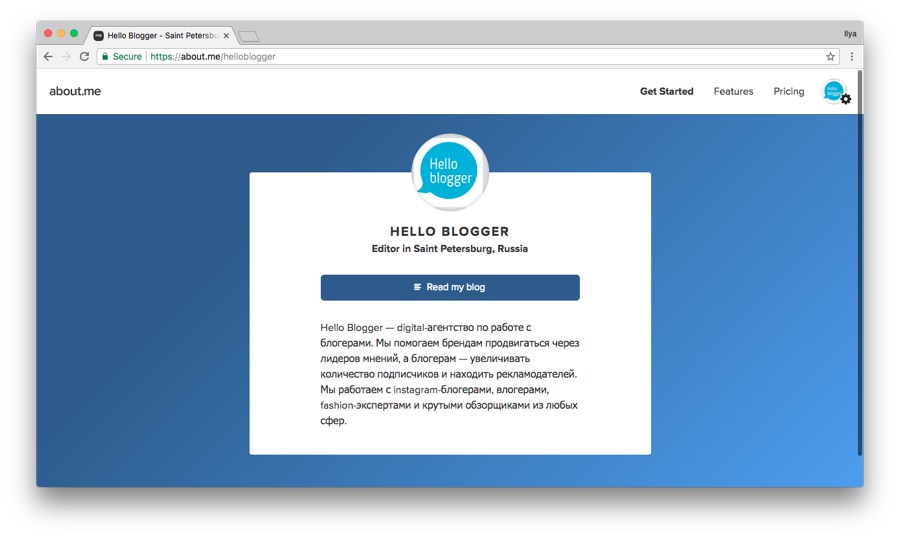 Страница Hello Blogger на about.me с логотипом, кнопкой и описанием
Страница Hello Blogger на about.me с логотипом, кнопкой и описанием
Что дает бесплатно. Стандартную страницу с фото, описанием и ссылками. В нижней и верхней части будут постоянно присутствовать элементы интерфейса about.me.
Link In Profile
Позволяет делать ссылки, связанные с постами, и хранит историю ссылок для тех, кто увидел устаревший призыв «пройти по ссылке в профиле».
Как воспользоваться. Нажмите Start Free Trial и авторизуйтесь на сервисе через Инстаграм. Далее введите адрес электронной почты. Перейдите на вкладку Links, на странице будут отображаться последние посты. Добавьте нужную ссылку, название и описание. Нажмите Save. Прокрутите страницу до верхней панели, скопируйте ссылку вида linkinprofile.com/hello_blogger и вставьте в настройках профиля Инстаграма.
 Страница Hello Blogger на Link In Profile с последними ссылками
Страница Hello Blogger на Link In Profile с последними ссылками
Что дает бесплатно. Использование сервиса в первые 30 дней.
Linktree
Позволяет сделать ссылку на страницу, где будет размещено пять ссылок. Например, на блог, страницы в социальных сетях и электронную почту.
Как воспользоваться. Нажмите кнопку Sign up free в правом верхнем углу. Авторизуйтесь через Инстаграм, затем нажмите кнопку Continue with Free. Введите имя и адрес электронной почты. На панели инструментов нажмите зеленую кнопку, чтобы добавить ссылку. После этого введите название и адрес. Также добавьте другие ссылки, при необходимости поменяйте их местами. В завершение скопируйте ссылку в правом верхнем углу страницы и вставьте в профиль Инстаграма.
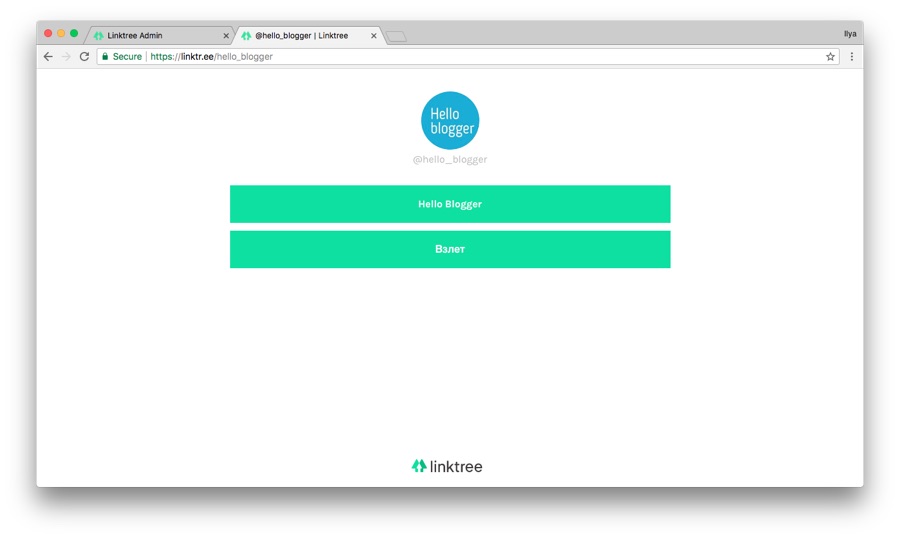 Страница Hello Blogger на Linktree с двумя ссылкам
Страница Hello Blogger на Linktree с двумя ссылкам
Что дает бесплатно. Возможность добавлять ссылки на страницу и смотреть статистику кликов по ним.
Tap Bio
Позволяет создать страницу с информацией о себе из нескольких слайдов, которые можно листать движением пальца по экрану смартфона. Сервис в стадии тестирования.
Как воспользоваться. Перейти по ссылке, ввести адрес электронной почты, имя, профессию и подходящие теги. Выбрать фон и загрузить картинку для первого слайда. Далее добавить другие слайды с кнопками, ссылками или списком последних постов в Инстаграме. Оформление каждого слайда настраивается. В конце сервис предложит скопировать ссылку для вставки в профиль.
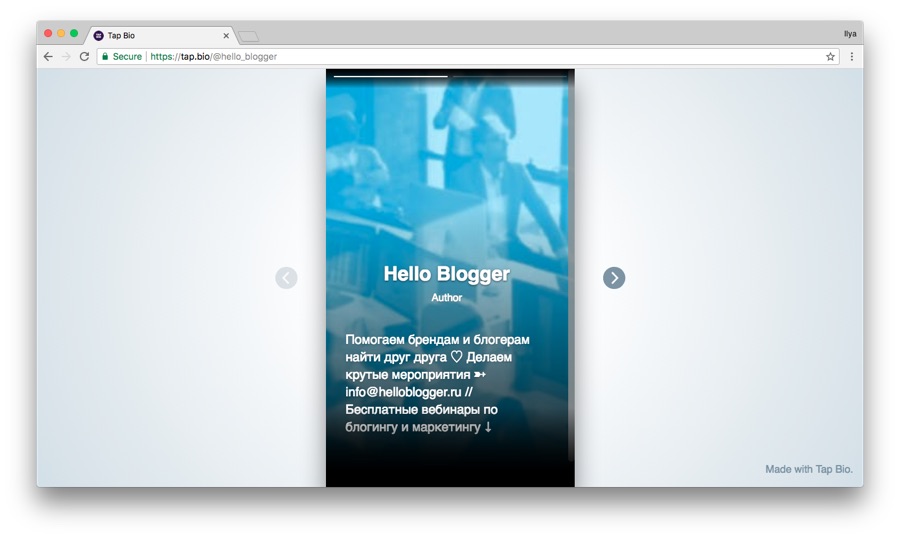 Первый слайд страницы Hello Blogger на Tap Bio
Первый слайд страницы Hello Blogger на Tap Bio
Что дает бесплатно. Возможность создать страницу из трех слайдов. Сейчас, на этапе тестирования, — доступ к «золотому» тарифному плану с неограниченным количеством слайдов.
Как добавить ссылку на Инстаграм Вконтакте
- Зайдите на свой профиль ВК (страницу) и нажмите на графу «редактировать страницу», которая расположена прямо под Вашей фотографией или рядом с меню «Моя Страница»;
- после того, как Вы это сделали, должно появиться окно (вкладка) с Вашими настройками профиля. Там нужно будет выбрать графу «Контакты». После того, как открылось и это окно, нужно найти графу «интеграция с другими сервисами» и нажать на нее (она находится сразу после графы «Личный сайт»);

- Вы увидите небольшой список, состоящий из трех электронный социальных сетей или приложений: инстаграм, фэйсбук и твиттер. Конечно, из них Вам необходимо выбрать именно инстаграм и нажать «Настроить импорт»;
- следом, выплавить окошечко, где обязательно нужно будет ввести свой пароль и логин от инстаграма, чтобы успешно пройти авторизацию;

- после чего, нажать кнопку «Войти», а в следующем окне «Authorize»;
- далее Вам нужно будет указать в окне место, куда вы хотите поместить свои фотографии из инстаграма в ВК (можно выбрать любой альбом, стену или не помещать вообще, только с хештегом);

- Вы выбираете любой вариант;
- жмете «Сохранить»;
- обновляете страницу;
- и там, где Вы хотели, появляется активная ссылка на Ваш Инстаграм.

Приятного пользования! Теперь вы знаете как вставить ссылку на Инстаграм в соцсети «Вконтакте». Заходите на наш сайт, если у Вас возникнут подобные вопросы. Все статьи о ВК здесь, об Instagram здесь.
Если у вас все-таки остались нерешенные проблемы, то смело спрашивайте о них в комментариях.